Les quais d'application sont assez populaires sous Linux. En conséquence, il existe des dizaines de programmes de dock différents que les utilisateurs installent pour imiter macOS, etc. Parmi tous les différents outils de dock de la plate-forme, Plank se démarque le plus. La raison? Il est facile à personnaliser, facile à configurer, n'utilise pas beaucoup de ressources système, prend en charge les widgets et est fiable.
Aussi bon que soit le quai Plank, c'est sérieusementmanque dans le département thématique. Par défaut, le dock est livré avec un énorme 2 thèmes! Si votre mission est de transformer votre terne bureau Linux en autre chose, cela doit changer. Dans un effort pour aider les utilisateurs de Linux à améliorer leur configuration Plank, nous avons rassemblé une liste des meilleurs thèmes de dock Plank à télécharger!
1. Paperterial

La conception matérielle de Google fait fureur cesjournées. Pour cette raison, le thème Paperterial Plank existe. Il s'agit d'un thème de planche élégant, inspiré de Google, qui essaie de mieux apporter la conception matérielle au dock. Vérifiez ce thème si vous êtes un fan de matériel qui cherche à terminer votre configuration GTK "à plat".
Remarque: Étant donné que Paperterial est un thème de conception de matériel, c'est une bonne idée d'installer le thème d'icône Papirus à côté pour compléter le look.
2. Ombre
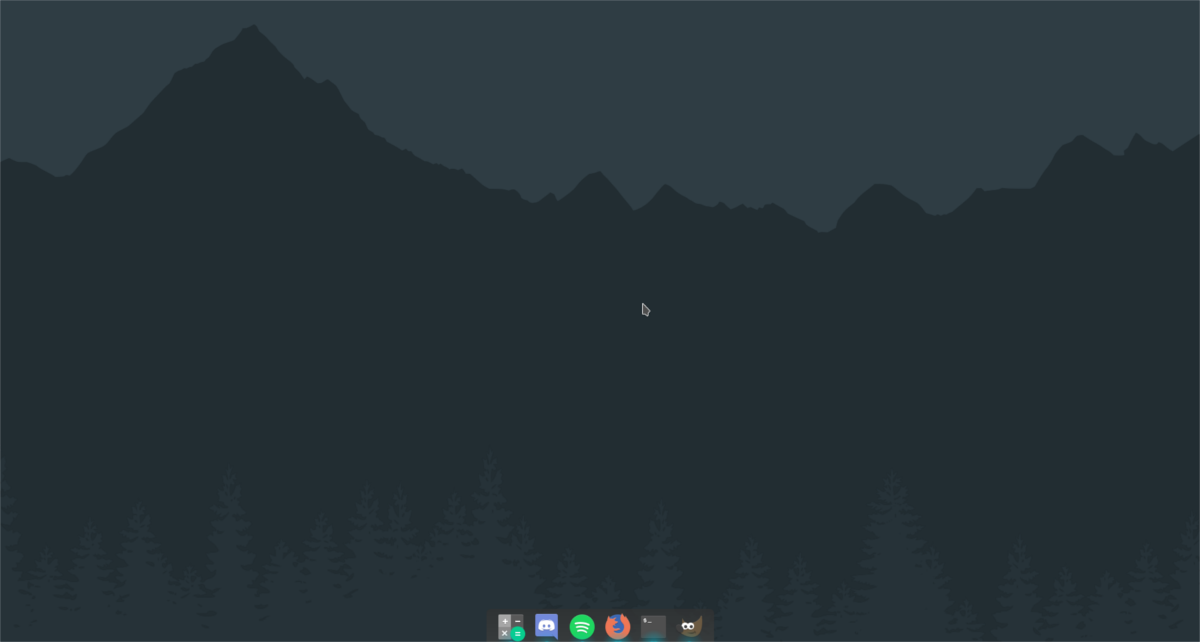
L'ombre est un autre thème dans la fantaisie de Ken HarkeyPack de thème Plank Dock. Contrairement à Paperterial, il n'a aucune influence sur la conception de Google. Cependant, Shade se démarque de lui-même avec une esthétique sombre de type Mac.
Le thème Shade a également une variante légère "Anti-Shade". Comme Shade, Anti-Shade est très semblable à Mac et élégant. Anti-Shade est disponible ici.
3. Flotter
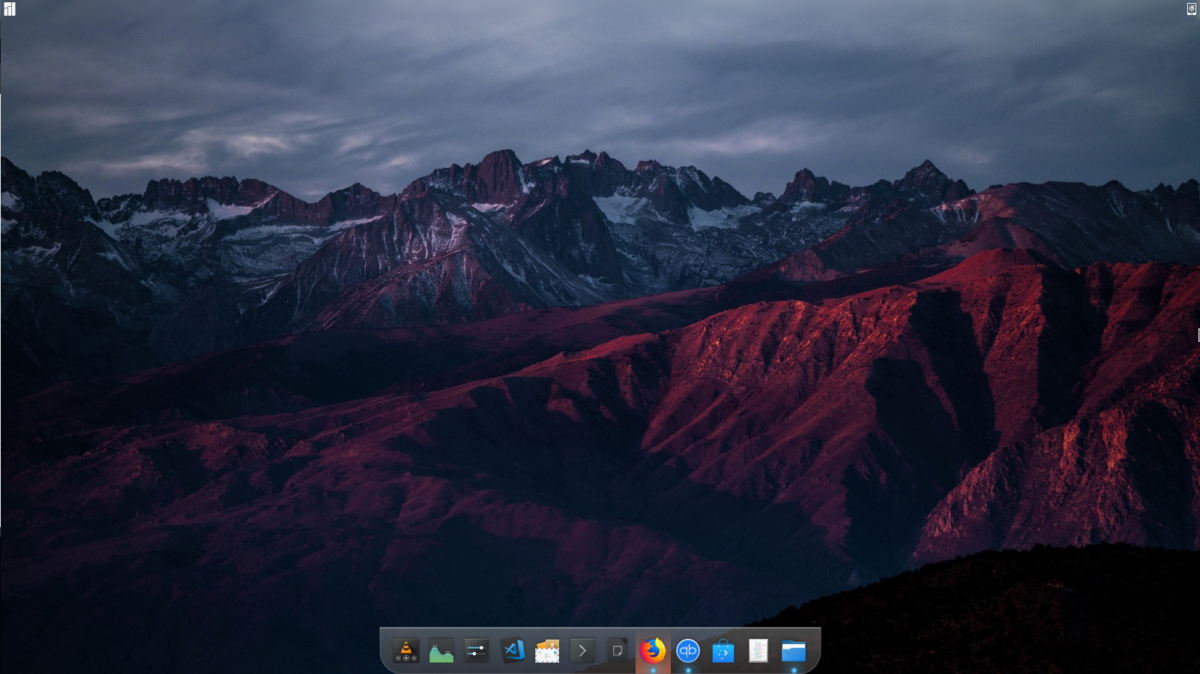
Bien que l'aspect "verre" du passé se meurevers le bas, Float l'embrasse en montrant Plank d'une nouvelle façon transparente de Windows 7. Si vous manquez d'avoir un panneau transparent, téléchargez ce thème dès maintenant!
4. Mojave
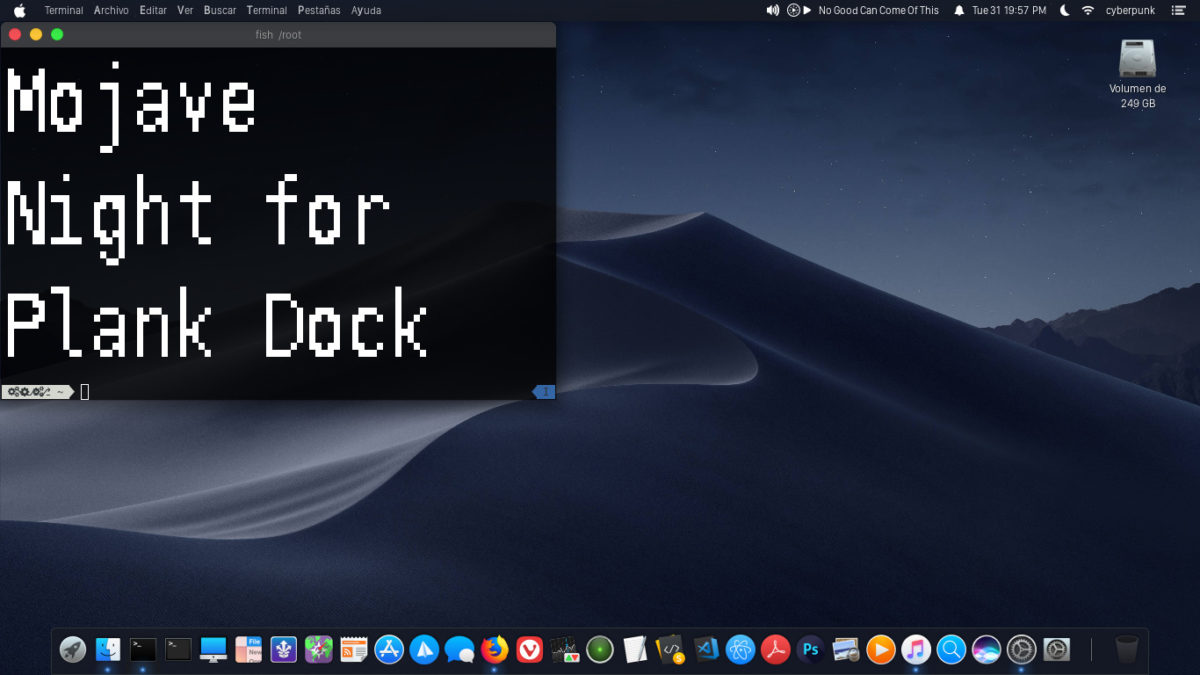
Nous ne pouvons pas vraiment faire une liste de thèmes de dock Linux sans parler d'Apple. Découvrez Mojave, le nouveau thème de la station d'accueil Plank qui s'inspire fortement du nouveau look macOS.
Mojave fonctionne mieux avec un thème d'icônes MacOS complet comme La Capitaine, etc. En savoir plus sur le thème ici!
5. Foggy Dock
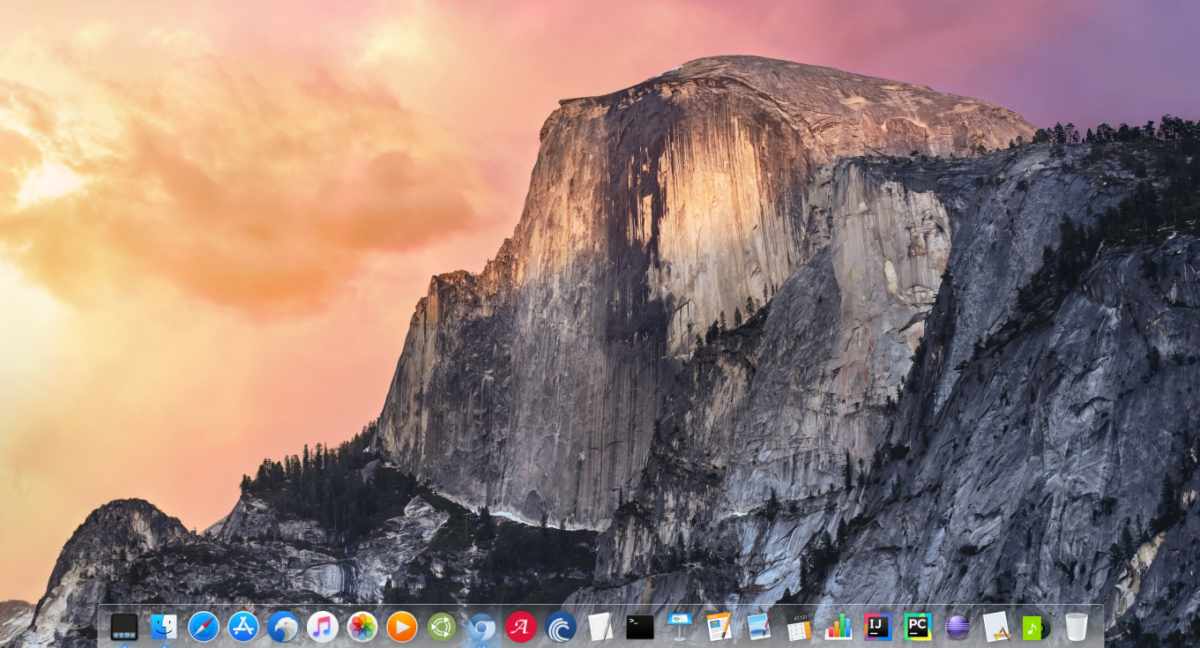
Foggy Dock est un thème transparent original pourPlanche. Il ne semble pas avoir d'influence particulière sur la conception, mais si vous êtes un fan de macOS, il s'adaptera assez bien à n'importe quelle configuration de bureau Linux de type Mac.
Voulez-vous télécharger Foggy Dock? Prenez-le de Gnome-look!
6. Frost
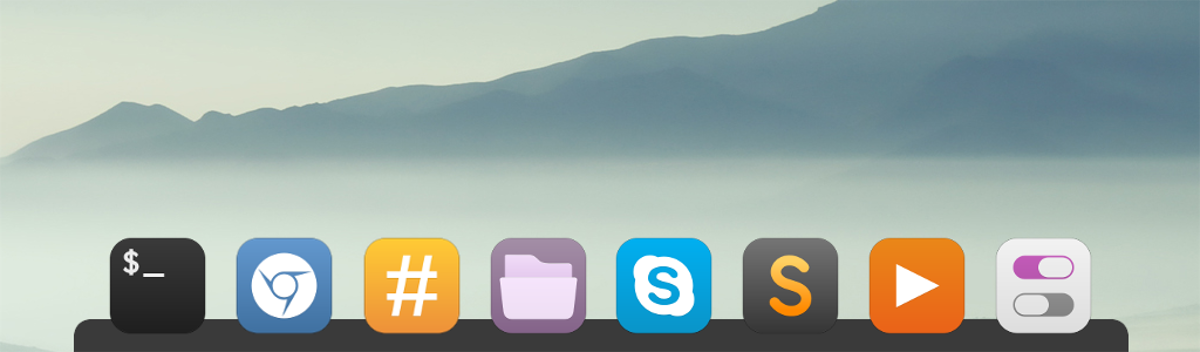
Frost est un thème sombre de Plank, pour ceux qui ne sont pas intéressés par les thèmes "Mac-like" ou "Material" et qui recherchent simplement une bonne configuration pour Plank.
Le thème est très simple et très joli. Téléchargez-le depuis Gnome-look dès aujourd'hui!
7. Dax
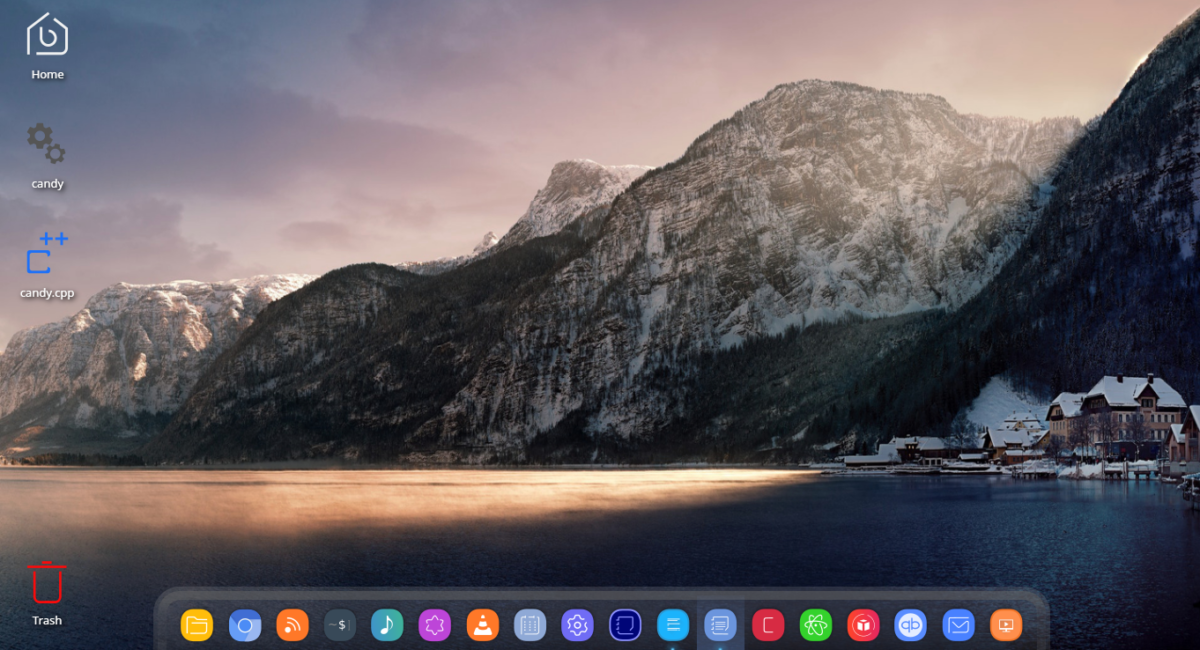
Le thème Dax est un thème complètement original,thème de dock transparent pour Plank. Il est plat, mais il n'emprunte ni à Google ni à aucune des tendances de conception actuelles. Dans l'ensemble, si vous avez besoin d'un thème solide et transparent, Dax est un bon choix.
Installer des thèmes de planche
Les thèmes de dock de planche ne sont pas installés sur Linux comme un thème GTK ou QT traditionnel. C'est une chose totalement distincte. Pour installer l'un de ces thèmes, vous devez les configurer manuellement.
La première étape du processus de configuration du thème Plankconsiste à créer un nouveau répertoire. Veuillez comprendre que ce dossier existe peut-être déjà sur votre PC Linux. La meilleure façon de le tester est d'exécuter la commande suivante dans une fenêtre de terminal.
cd ~/.local/share/plank/themes
Lancer le CD La commande doit changer le terminalrépertoire de travail dans le dossier du thème Plank. Si la fenêtre de votre terminal ne se déplace pas vers ce dossier, vous n'avez pas de dossier de thème et devez continuer à créer un nouveau dossier dans le terminal.
Pour créer le nouveau dossier de thème Plank, utilisez le mkdir commande dans un terminal. Assurez-vous d'utiliser le p pour conserver les autorisations identiques au sous-dossier Plank.
mkdir -p ~/.local/share/plank/themes
En utilisant le CD , déplacez votre terminal vers le répertoire Téléchargements. À partir de là, vous devrez extraire le dossier d'archivage du thème.
Gardez à l'esprit que certains thèmes Plank sont au format Zip, tandis que d'autres sont des archives Tar.
Format zip
Pour extraire des thèmes au format Zip, procédez comme suit:
cd ~/Downloads
unzip name-of-plank-archive.zip
Format TarGZ
Pour les archives de thèmes au format Tar, ces commandes sont nécessaires.
cd ~/Downloads
tar -zxvf name-of-plank-archive.tar.gz
Format TarXZ
Vous avez un thème Plank au format XZ? S'il est vrai que ces fichiers d'archive sont Tar, ils ne seront pas extraits avec la commande TarGZ. Au lieu de cela, vous devrez créer une version différente du le goudron commander.
cd ~/Downloads tar -xvf name-of-plank-archive.tar.xz
Déplacement des fichiers de thème
Vous avez exécuté les commandes pour extraire la planchedes fichiers de thème hors du fichier d'archive. Il est maintenant temps d'installer le thème réel. Pour ce faire, revenez au terminal et déplacez le dossier de thème racine dans la zone de thème Plank que nous avons créée précédemment.
Remarque: gardez à l'esprit que certains thèmes que vous extrayez peuvent avoir des sous-dossiers. Assurez-vous de déplacer le dossier de thème réel et non un dossier qui contient le dossier de thème.
cd ~/Downloads mv name-of-plank-theme-folder ~/.local/share/plank/themes
Activation des thèmes
L'installation du thème Plank réel sur votre système Linux est une étape importante, mais il ne suffit pas de l'installer. Vous devrez toujours activer le thème.
Pour activer le thème, faites un clic droit sur un espace videdans le dock. Soyez très prudent et essayez de ne pas cliquer sur un lanceur, sinon cela ne fonctionnera pas. Une fois que vous avez réussi à cliquer avec le bouton droit sur un espace vide du Dock, vous avez accès au menu contextuel caché. Dans le menu, cliquez sur «Préférences».
Remarque: vous ne pouvez pas accéder au menu contextuel? presse Alt + F2 et lancez le planche - préférences commande à la place.
Dans la zone Préférences, recherchez le menu déroulant Thème. En utilisant le menu, sélectionnez et appliquez votre thème Plank nouvellement installé!













commentaires